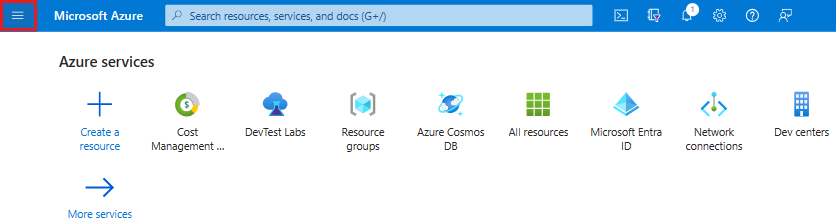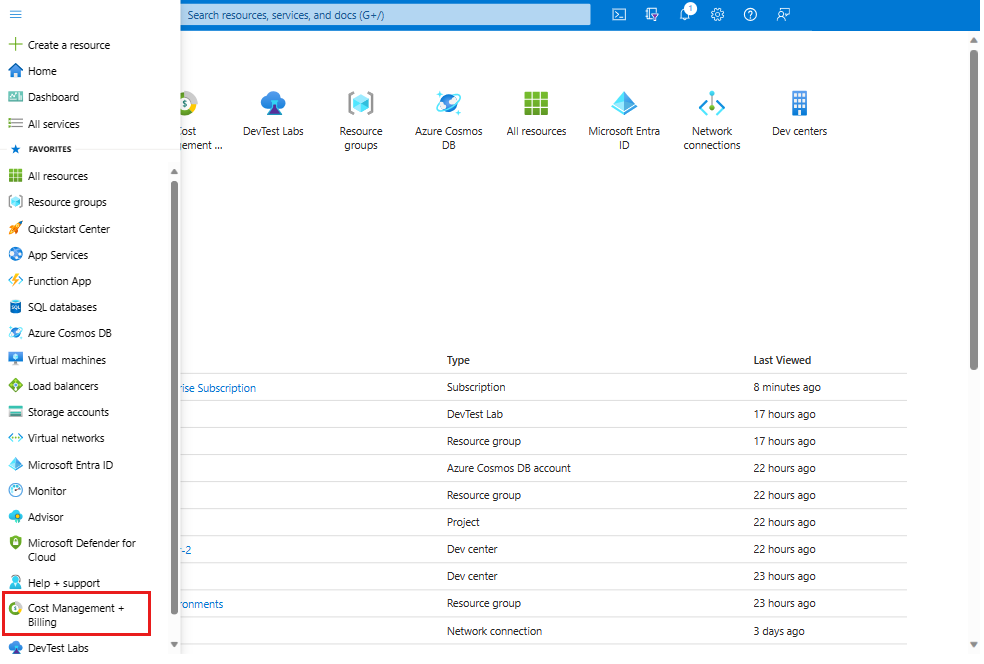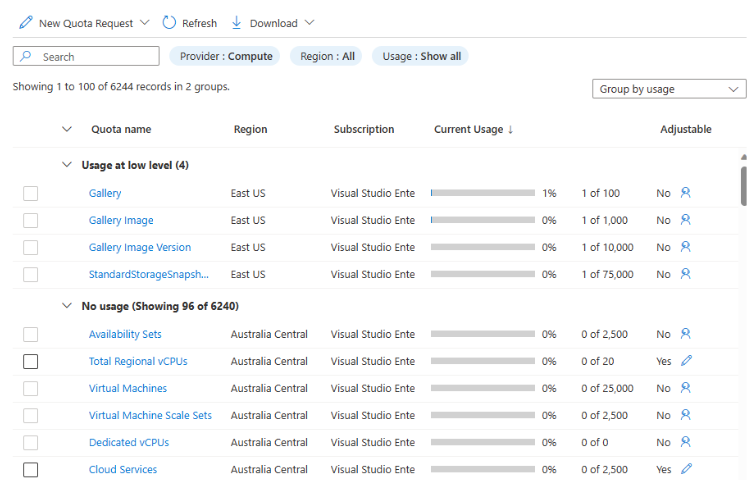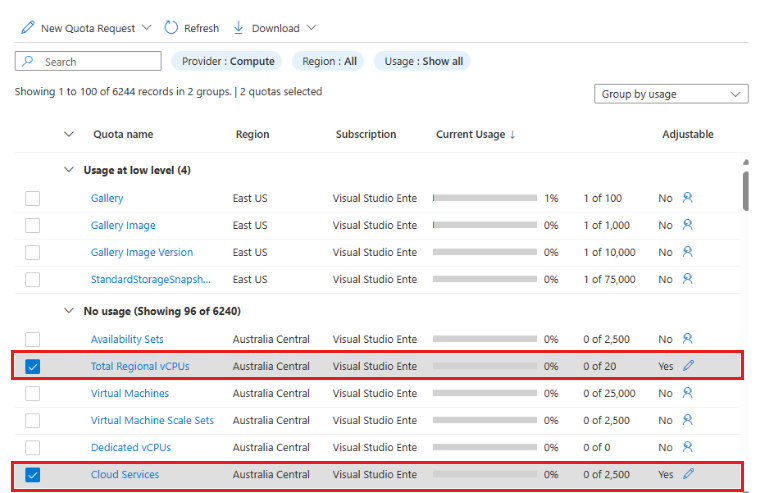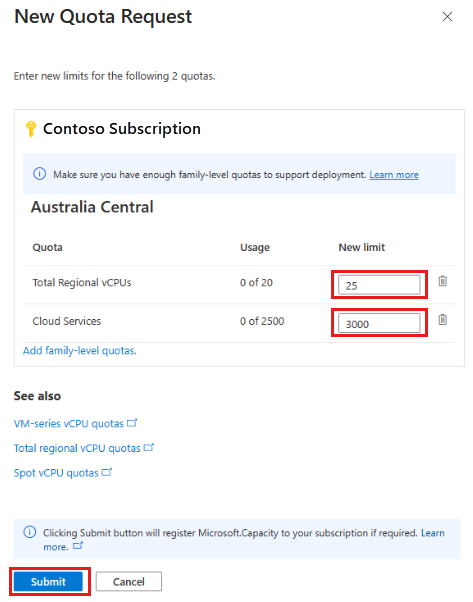Limites et quotas de mise à l’échelle dans votre laboratoire Azure DevTest Labs
Lorsque vous travaillez dans DevTest Labs, vous pouvez remarquer un certain nombre de limites par défaut qui s’appliquent à certaines ressources Azure, ce qui peut affecter le service DevTest Labs. Ces limites sont appelées quotas.
Notes
Le service DevTest Labs n’impose aucun quota. Les quotas que vous pouvez rencontrer sont les contraintes par défaut de l’abonnement Azure global.
Vous pouvez utiliser chaque ressource Azure jusqu’à ce que vous ayez atteint son quota. Chaque abonnement a des quotas distincts et l’utilisation est suivie par abonnement.
Par exemple, chaque abonnement possède un quota par défaut de 20 cœurs. Par conséquent, si vous créez des machines virtuelles dans votre laboratoire avec quatre cœurs, vous pouvez uniquement créer cinq machines virtuelles.
La page Abonnement Azure et limites de service dresse la liste des quotas les plus courants pour les ressources Azure. Les ressources couramment utilisées dans un laboratoire, et pour lesquelles vous pouvez rencontrer des quotas, incluent les noyaux de machine virtuelle, les adresses IP publiques, l’interface réseau, les disques managés, l’attribution de rôle Azure et les circuits ExpressRoute.
Voir votre utilisation et les quotas
Ces étapes vous montrent comment afficher les quotas actuels de votre abonnement pour des ressources Azure spécifiques, ainsi que le pourcentage utilisé pour chaque quota.
Connectez-vous au portail Azure.
Ouvrez le menu du portail Azure.
Sélectionnez Cost Management + dans la liste.
Dans Cost Management + Billing, sélectionnez un abonnement.
Sélectionnez Utilisation + quotas.
Le panneau Utilisation + quotas s’affiche. Il répertorie les différentes ressources disponibles dans cet abonnement et le pourcentage de quota utilisé par la ressource.
Demander plus de ressources dans votre abonnement
Si vous atteignez le plafond d’un quota, la limite par défaut d’une ressource dans un abonnement peut être augmentée jusqu’à une limite maximale, comme décrit dans Abonnement Azure et limites de service.
Ces étapes vous montrent comment demander une augmentation du quota au moyen du portail Azure.
Connectez-vous au portail Azure.
Sélectionnez Afficher le menu du portail, puis sélectionnez Cost Management + Billing dans la liste.
Dans Cost Management + Billing, sélectionnez un abonnement.
Sélectionnez Utilisation + quotas.
Dans Utilisation + quotas, sélectionnez les quotas à augmenter.
Sélectionnez Nouvelle demande de quota>Entrer une nouvelle limite.
Pour finaliser et soumettre la demande, renseignez les informations requises dans Nouvelle demande de quota, puis sélectionnez Envoyer.
La page Understanding Azure Limits and Increases (Présentation des limites et des augmentations Azure) vous explique plus en détail comment contacter le support Azure pour demander une augmentation du quota.
Prise en main d’Azure DevTest Labs
Vous êtes un nouvel utilisateur d’Azure ? Créer un compte Azure gratuit.
Vous avez déjà un compte Azure ? Créez votre premier labo et démarrez avec Azure DevTest Labs en quelques minutes.